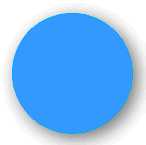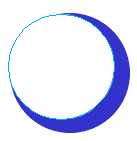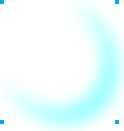这篇教程是向的朋友介绍利用Fireworks制作一款漂亮通透的蓝色按扭,教程难度不是很大,制作出来的按钮很漂亮,很适合新手学习。推荐过来,希望大家喜欢。下面我们先来看看最终效果图:
制作步骤:
一、打开fireworks,新建一图,背景为白色。按住shift画一个圆,颜色为蓝色。RGB值分别为51,153,255。
在effect面板中,选择shadow and glow->drop shadow增加阴影,其中distance(距离)为8,opacity(透明度)为60%,softness(柔和)为20。柔和度设置得大点,挺重要。
二、把上面这个圆进行复制,(点住圆,按住alt键,拖到空白处即可。)去掉阴影。RGB值改
为:51,51,204。再作同样方法复制一个圆,颜色为白色。用变形工具,把白色的圆稍稍拉小一点。放上蓝球的上面。如左图所示位置。把二个圆一起选中,菜单modify->combine->punch.就出来一个月牙形的形状 :)。接着对这个月牙形进行设置。fill面板中edge->feather:19;object面板中:stroke选择路径的外部,混合模式选darken。第一个深颜色的月牙形就OK了。
三、把上面所做的月牙形进行复制,填充颜色的RGB改为:102,255,255。其objet面板的选项分别是:透明度为84,混合模式为lighten,stroke选择路径中央。fill面板中:feather为18。此时月牙形为透明,按CTRL+G ,就能看到原来的颜色了。
四、再接着做二个相同的月牙形,颜色为白色。其中object面板同绿色的那个月牙形,fill面板一个feather为30,另一个为17。
五、再做二个小的月牙形,用上面的方法,颜色为白色,圆的半径大至为52px。object面板中模式模式为正常,stroke选择路径中央,透明度为100。fill面板中其中一个feather为2,另一个为8。
六、至此,做这个按扭所有的零件全部完成,所剩下的就是拼起来了。大家自己看吧。我简单地派个流水帐:
从最底层开始:有阴影的圆形->深蓝色的月牙形->浅绿色的月牙形-> feather为30的白色月牙形->feather为17的月牙形->再是两个小的月牙形,如果大家位置排得正确的话,这个按钮就已经成功地做出来。
以上就是Fireworks制作一款漂亮通透的蓝色按扭方法介绍,希望能帮到大家!
免责声明:本站资源来自互联网收集,仅供用于学习和交流,请遵循相关法律法规,本站一切资源不代表本站立场,如有侵权、后门、不妥请联系本站删除!
《魔兽世界》大逃杀!60人新游玩模式《强袭风暴》3月21日上线
暴雪近日发布了《魔兽世界》10.2.6 更新内容,新游玩模式《强袭风暴》即将于3月21 日在亚服上线,届时玩家将前往阿拉希高地展开一场 60 人大逃杀对战。
艾泽拉斯的冒险者已经征服了艾泽拉斯的大地及遥远的彼岸。他们在对抗世界上最致命的敌人时展现出过人的手腕,并且成功阻止终结宇宙等级的威胁。当他们在为即将于《魔兽世界》资料片《地心之战》中来袭的萨拉塔斯势力做战斗准备时,他们还需要在熟悉的阿拉希高地面对一个全新的敌人──那就是彼此。在《巨龙崛起》10.2.6 更新的《强袭风暴》中,玩家将会进入一个全新的海盗主题大逃杀式限时活动,其中包含极高的风险和史诗级的奖励。
《强袭风暴》不是普通的战场,作为一个独立于主游戏之外的活动,玩家可以用大逃杀的风格来体验《魔兽世界》,不分职业、不分装备(除了你在赛局中捡到的),光是技巧和战略的强弱之分就能决定出谁才是能坚持到最后的赢家。本次活动将会开放单人和双人模式,玩家在加入海盗主题的预赛大厅区域前,可以从强袭风暴角色画面新增好友。游玩游戏将可以累计名望轨迹,《巨龙崛起》和《魔兽世界:巫妖王之怒 经典版》的玩家都可以获得奖励。
更新日志
- 小骆驼-《草原狼2(蓝光CD)》[原抓WAV+CUE]
- 群星《欢迎来到我身边 电影原声专辑》[320K/MP3][105.02MB]
- 群星《欢迎来到我身边 电影原声专辑》[FLAC/分轨][480.9MB]
- 雷婷《梦里蓝天HQⅡ》 2023头版限量编号低速原抓[WAV+CUE][463M]
- 群星《2024好听新歌42》AI调整音效【WAV分轨】
- 王思雨-《思念陪着鸿雁飞》WAV
- 王思雨《喜马拉雅HQ》头版限量编号[WAV+CUE]
- 李健《无时无刻》[WAV+CUE][590M]
- 陈奕迅《酝酿》[WAV分轨][502M]
- 卓依婷《化蝶》2CD[WAV+CUE][1.1G]
- 群星《吉他王(黑胶CD)》[WAV+CUE]
- 齐秦《穿乐(穿越)》[WAV+CUE]
- 发烧珍品《数位CD音响测试-动向效果(九)》【WAV+CUE】
- 邝美云《邝美云精装歌集》[DSF][1.6G]
- 吕方《爱一回伤一回》[WAV+CUE][454M]